Jika Anda biasa di sini, beberapa minggu yang lalu saya telah menulis artikel "cara membuat live XP / Vista CD / DVD / USB". Beberapa pembaca meminta saya untuk menulis artikel baru yang disederhanakan yang menunjukkan pembuatan Live XP tanpa kerumitan. Jadi, saya menulis panduan baru ini untuk pecinta XP.
Seni membuat live CD Windows XP
Di sini saya menulis ulang artikel dengan mengasumsikan bahwa Anda akan membuat CD Live XP. Untuk membuat CD XP langsung, Anda harus memiliki koneksi internet. Jika Anda tidak memiliki koneksi internet, Anda perlu menunggu beberapa hari karena kami akan menulis tentang membuat drive USB langsung menggunakan metode lain. Pastikan sistem Anda terhubung ke internet.
Essentials:
1. Pembuat Winbuilder
2. CD Windows XP
3. Koneksi Internet
4. CD Kosong
Langkah 1. Unduh Winbuilder (Gratis) dari sini, ekstrak file zip ke folder bernama "Live XP" di Desktop Anda (dengan asumsi bahwa Anda memiliki ruang kosong minimal 700MB pada Drive C Anda). Anda bahkan dapat memilih drive lain atau folder untuk mengekstrak file zip Winbuilder. Pastikan Anda memiliki ruang kosong yang cukup sebelum melanjutkan.
2. Jalankan file Winbuilder.exe dari folder Live XP, di bawah ini adalah layar selamat datang yang akan Anda lihat pertama kali. Layar unduhan adalah layar tempat Anda perlu memilih alat, driver, dan aplikasi lain yang diperlukan untuk live CD.
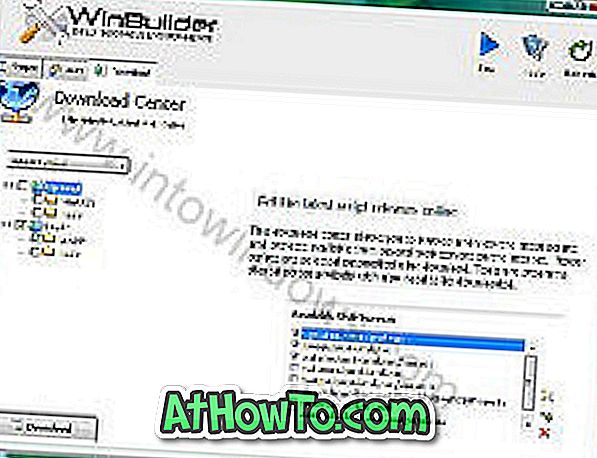
3. Beralih ke tab Unduh, hapus centang pada kotak bernama "Opsional", dan klik tombol Unduh yang terletak di kiri bawah panel untuk memulai pengunduhan skrip dan alat penting untuk live CD XP Anda.
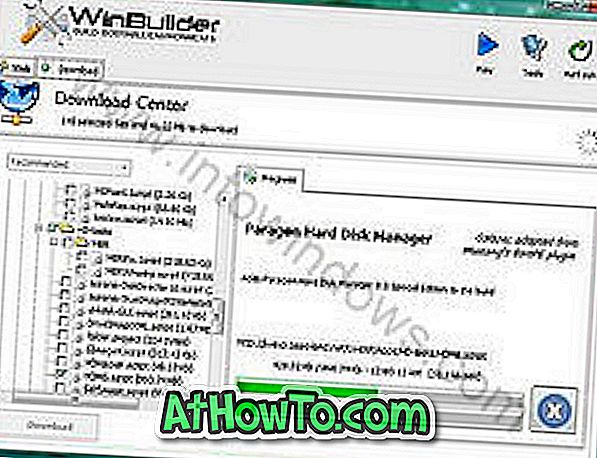
4. Setelah Winbuilder menyelesaikan proses pengunduhan, ia akan menampilkan layar di bawah ini. Klik tombol Play yang terletak di kanan atas.
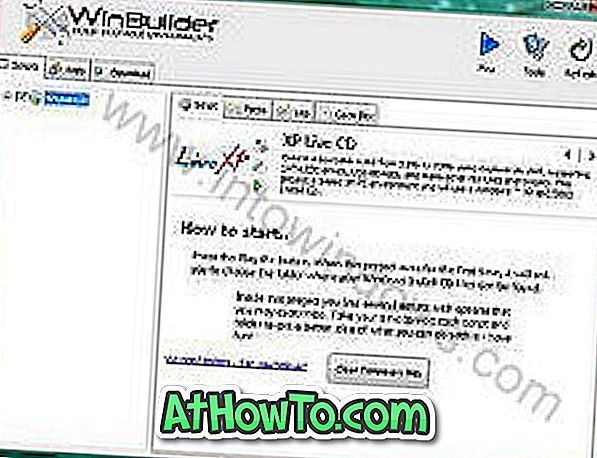
5. Masukkan CD Windows XP Anda ke dalam drive CD / DVD dan jelajahi yang sama dari Winbuilder (Lihat screenshot).
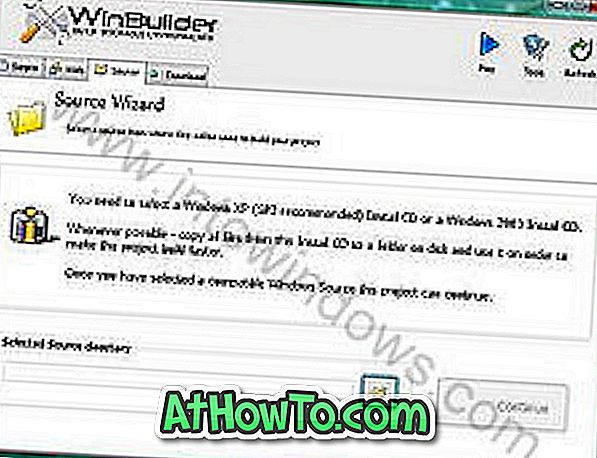
6. Klik tombol Lanjutkan untuk memulai proses pembuatan CD langsung. Butuh beberapa menit untuk menyelesaikan prosesnya. Jika proses Winbuilder meminta pesan konfirmasi, klik "ya" atau "Oke" untuk melanjutkan proses pembangunan.
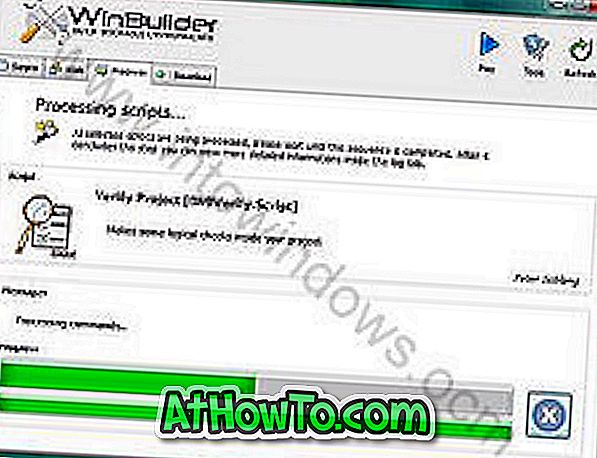
7. Setelah selesai membangun proses gambar Live XP, Anda perlu memasukkan CD kosong sehingga membakar file gambar Live XP ke dalam CD kosong. Jaga agar kecepatan pembakaran minimum untuk mendapatkan hasil terbaik.

8. Jika Anda telah mengikuti prosedur dengan rapi, Anda akan memiliki CD Live XP di tangan Anda.
9. Setelah Anda mendapatkan CD Live XP, Anda dapat memasukkan dan memeriksa CD Live XP yang baru.
PS: Saya mencoba menggunakan versi terbaru Winbuilder sebelum melanjutkan ke versi lama yang saya gunakan dalam panduan ini. Alasannya adalah versi ini stabil daripada versi yang lebih baru seperti XP. Jadi, saya merekomendasikan versi stabil BETA.
Jika Anda memiliki masalah dalam mengikuti prosedur di atas, jangan sungkan untuk menanyakan keraguan Anda dalam bentuk komentar. Dan akhirnya, jangan menyalin artikel ini ke situs atau forum lain tanpa izin dan tautan balik.













